「連線」標籤
您可以用「詳細資訊」視窗的「連線」標籤,在選用區的元件之間建立邏輯。建立邏輯時,必須在兩個元件之間建立連線。
連線是始於事件,它可以執行動作,也可以設定屬性。例如,您可以從某個按一下便發出聲音的按鈕元件發出連線。
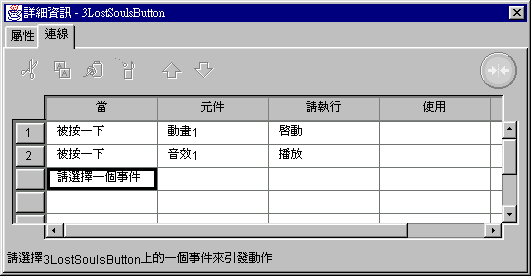
連線類型
連線類型共分兩種:一種是「動作」連線,一種是「屬性」連線。「動作」連線是指某個元件之事件與另一元件之動作間的連線。最典型的動作連線,是將按鈕的「
被按一下」事件,連接到音效剪輯檔的「播放」動作。「屬性」連線是從事件連接到屬性。例如,您可以在按鈕的「
被按一下」事件,和動畫播放器的「每秒圖文框數」屬性之間建立連線,每當按鈕被按一下時,動畫便會以不同的速率播放。「連線」標籤資料格
「連線」標籤是以一系列用格線區分的資料格建構起來。第一個資料格 (在「當」欄中) 可讓您選擇啟動連線的事件。引發該事件的元件,就是您目前在「作家」中所選的元件。
下面兩個資料格可以指定在事件發生時所執行的動作。第二個資料格 (在「元件」欄) 可以選取對應於引發事件的目標元件。第三個資料格 (在「請執行」欄) 可以指定動作或屬性。「請執行」資料格會列出「元件」欄中所選之目標元件的所有動作和屬性。該清單會先列出動作,再列出屬性,中間以一橫列加以區隔。
如果您是選擇動作,那麼到此為止就可以了。如果是選擇屬性,則還需要再加兩欄,才能指定屬性值。這兩欄必須捲到右邊才看得到,其標題分別是「使用」和「值」。在「使用」欄中,可以選「值:」或元件名稱。如果您要在屬性中設定某個值,請選「值:」,然後在「值」欄中設定屬性值,方法與您在「屬性」標籤設定屬性值是一樣的。如果您希望該屬性值與另一元件的屬性值一樣,請選擇一個元件,然後在「值」欄中選取您要符合的屬性名稱。
待設定連線用的資料格都填完之後,只要移到另一列,這個連線便會自動儲存起來。如果要將該連線還原,請按 ESC 鍵,或按對應於左邊連線列的數字,選取該連線,再將它刪除。在進行設定時,您應該會注意到,正在修改的登錄一律呈紅色,待連線完成且生效之後,登錄便轉成黑色。
請注意: 如果您所選的動作需要參數,參數欄會顯示在動作欄的右方,必須向右捲動才看得見。
修改現有的連線
若要變更現有的連線,請選取您要變更的資料格,然後直接修改。
選取連線
如果您要選取某個連線列,請按一下該列左方的數字資料格。您可以用 Shift 鍵或 Ctrl 鍵,一次選取多個連線。若要選取某個範圍的連線 (如連線 2 到 8),請按一下數字資料格 "2",然後按住 shift 鍵,再按一下數字資料格 "8"。若要一個一個分別加選,請按住 Ctrl 鍵,再按一下該列左方的數字資料格。
刪除連線
若要刪除連線,請先選取您要刪除的連線,再按鍵盤上的 Delete 鍵,或按「連線」標籤工具列上的「刪除」按鈕。
重新排列連線清單
如果您希望讓連線以不同的順序執行,請選取一個連線來移動,然後按一下「連線」標籤工具列上的「上移」或「下移」按鈕。
複製連線
如果要剪下、複製或貼上連線,請選取該連線,然後按一下「連線」標籤工具列上的「剪下」、「複製」或「貼上」按鈕。您也可以使用鍵盤捷徑 Ctrl + X (剪下)、Ctrl + C (複製) 和 Ctrl + V (貼上) 。
快速連線
快速建立連線的方法有二。如果要一次建立一個快速連線,請按住 Alt 鍵,選取來源元件,不要放開 Alt 鍵,再選取目標元件。這樣,就可以填滿「連線」標籤中的一列,其事件和動作皆採用所選元件的預設值。如果要修改此連線,可以選取其中任何一個登錄,直接修改即可。
如果您想一次建立數個連線 (例如,按一下某一個按鈕,啟動數個動畫),請先在「作家」中選取來源元件 (在此例當中,是指該按鈕),然後按住 shift 鍵,將您要連接的目標元件全部選取。接下來,再按一下「連線」標籤工具列上的「連接」按鈕。這樣,就可以從來源 (錨) 元件連接到您所選的每一個目標元件。用這種方法建立的每一個連線,都是採用每一個元件的預設事件和動作。修改這些連線的方法,與平常您在「連線」標籤所用的方法一樣。